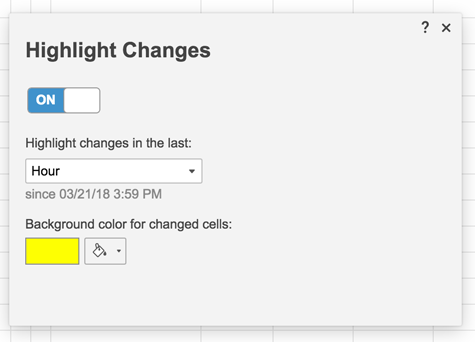要了解更多有关智能表区域的信息,点击这里.
突出显示对工作表所做的更改
适用于
- 箴
- 业务
- 企业
本帮助文章出现在以下学习轨道中
要快速识别和检查对工作表所做的更改,请使用突出的变化。
打开或关闭高光变化
打开工作表并单击突出的变化
 在工具栏上。
在工具栏上。
的突出的变化窗口出现。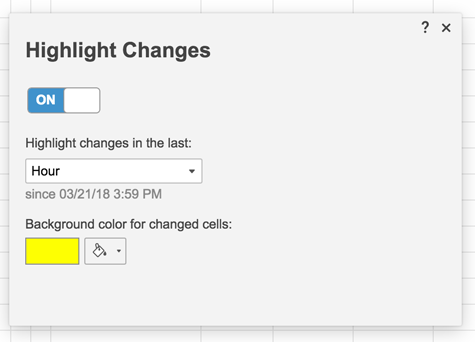
单击滑块将“高亮显示更改”变为在.
下突出显示最后的变化,选择所需的时间间隔。
注意,当您启用我最后一次看这个表格选项,您将看到自上次查看工作表以来突出显示的更改—其他查看工作表的人将看到自上次查看工作表以来的更改他们最后一次查看。点击背景颜色
 设置高亮颜色。
设置高亮颜色。
一旦检测到更改,单元格背景将更改为您设置的颜色。单击X在右上角的窗口中关闭并保存您的设置。
谁看到了高光
如果你把突出的变化打开或关闭,保存表格,你打开或关闭每个共享到表格的人。
如果有人在指定的时间段内添加了注释,或者添加或编辑了附件,那么该行中的图标将被高亮显示。(注意,注释本身的更改不会高亮显示。)
查看有关更改的详细信息,包括是时候做出改变了和电子邮件地址在创建它的人的位置上,右键单击单元格并选择视图单元格的历史。
您还可以设置通知,以便在对工作表进行更改时接收电子邮件通知。有关更多信息,请参见通知篇文章。
强调改变设置
高亮显示更改有8个设置。当访问工作表时,设置会刷新到分钟。下表概述了在12月12日20日下午6时观看时将突出显示的变化。
突出显示最后的更改: |
12月12日下午6时观看 |
12月12日下午6点15分观看 |
|---|---|---|
小时 |
自12/12/20下午5:00 |
自12/12/20下午5:15 |
今天 |
自12/12/20上午12:00 |
自12/12/20上午12:00 |
一天 |
自12/11/20下午5:00 |
自12/11/20下午5:15 |
三天 |
自12/09/20下午5:00 |
自12/09/20下午5:15 |
七天 |
自12/05/20下午5:00 |
自12/05/20下午5:15 |
三十天 |
自11/12/20下午5:00起 |
自11/12/20下午5:15 |
自定义日期 |
自(日期选定)12:00 AM |
自(日期选定)12:00 AM |
我最后一次看这个表格 |
从最近的日期和时间开始,将为查看工作表的人刷新工作表。 |
从最近的日期和时间开始,将为查看工作表的人刷新工作表。 |